視頻截圖服務支援直播視頻按照設定的時間間隔對正在直播的視頻進行截圖,並將其儲存至指定的OSS儲存位置。通過閱讀本文,您可以瞭解如何在ApsaraVideo for Live控制台查看截圖。
在ApsaraVideo for Live控制台查看截圖
- 登入ApsaraVideo for Live控制台。
在左側導覽列選擇功能管理>直播截圖,進入直播截圖頁面,選擇截圖管理。
選擇待查詢的網域名稱及時間,然後輸入或選擇AppName和StreamName。
單擊查詢,查看選擇時間段內的截圖。若截圖無法查看,請確定OSS Bucket讀寫權限是否為公用讀取,具體操作,請參見配置OSS bucket讀寫權限。
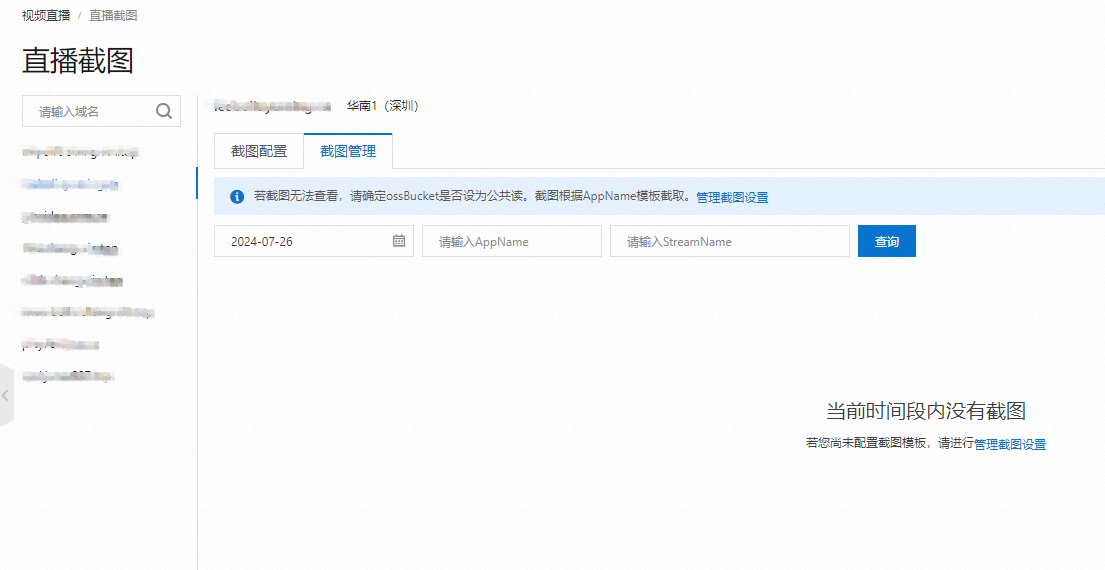
將滑鼠移動到某一圖片上方,可以查看大圖或複製截圖的流地址。
在ApsaraVideo for Live控制台刪除截圖
建立並授權RAM角色
在直播控制台刪除截圖或錄製檔案時需要先進行授權,您需要按照如下步驟在RAM控制台建立並授權RAM角色後,再登入直播控制台刪除截圖或錄製檔案。
使用阿里雲帳號登入RAM控制台。
在左側導覽列,選擇。
在角色頁面,單擊建立角色。
在選擇類型頁簽,可信實體類型選擇阿里雲服務,單擊下一步。
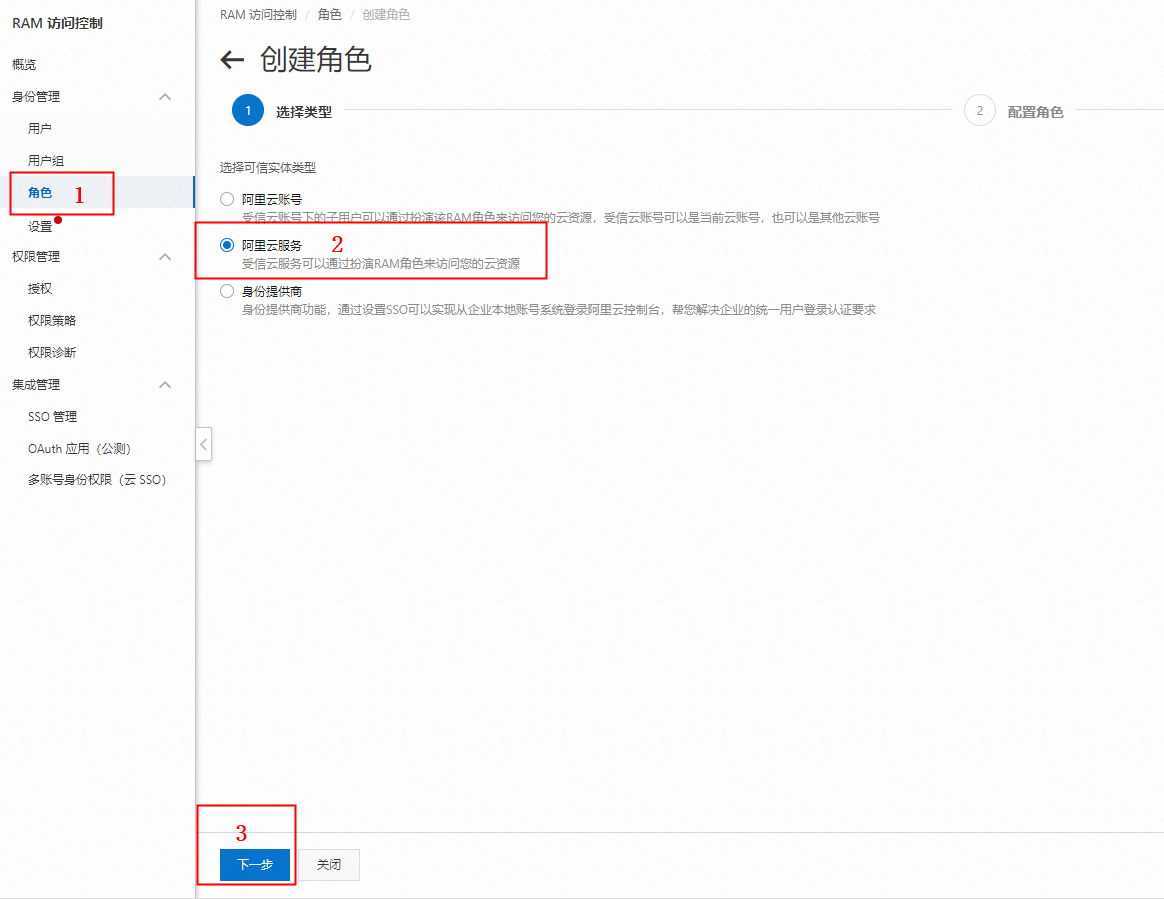
在配置角色頁簽,請按照以下參數配置:
角色類型:普通服務角色
角色名稱:AliyunMTSVideoLifecycleRole
備忘:該參數為可選,您可以按照需求自訂填寫。
選擇受信服務:多媒體轉碼服務
配置完成後,單擊完成。
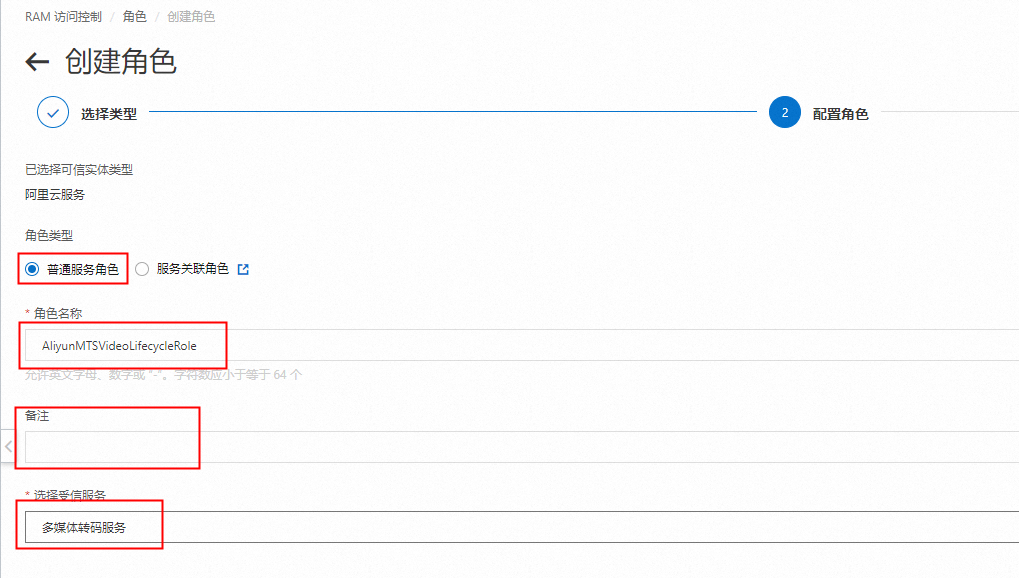
在建立完成頁簽,提示角色建立成功後,單擊精確授權。
在添加許可權頁簽,請按照以下參數配置:
選擇權限類別型:系統策略
輸入策略名稱稱:AliyunMTSVideoLifecycleRolePolicy
配置完成後,單擊確定。
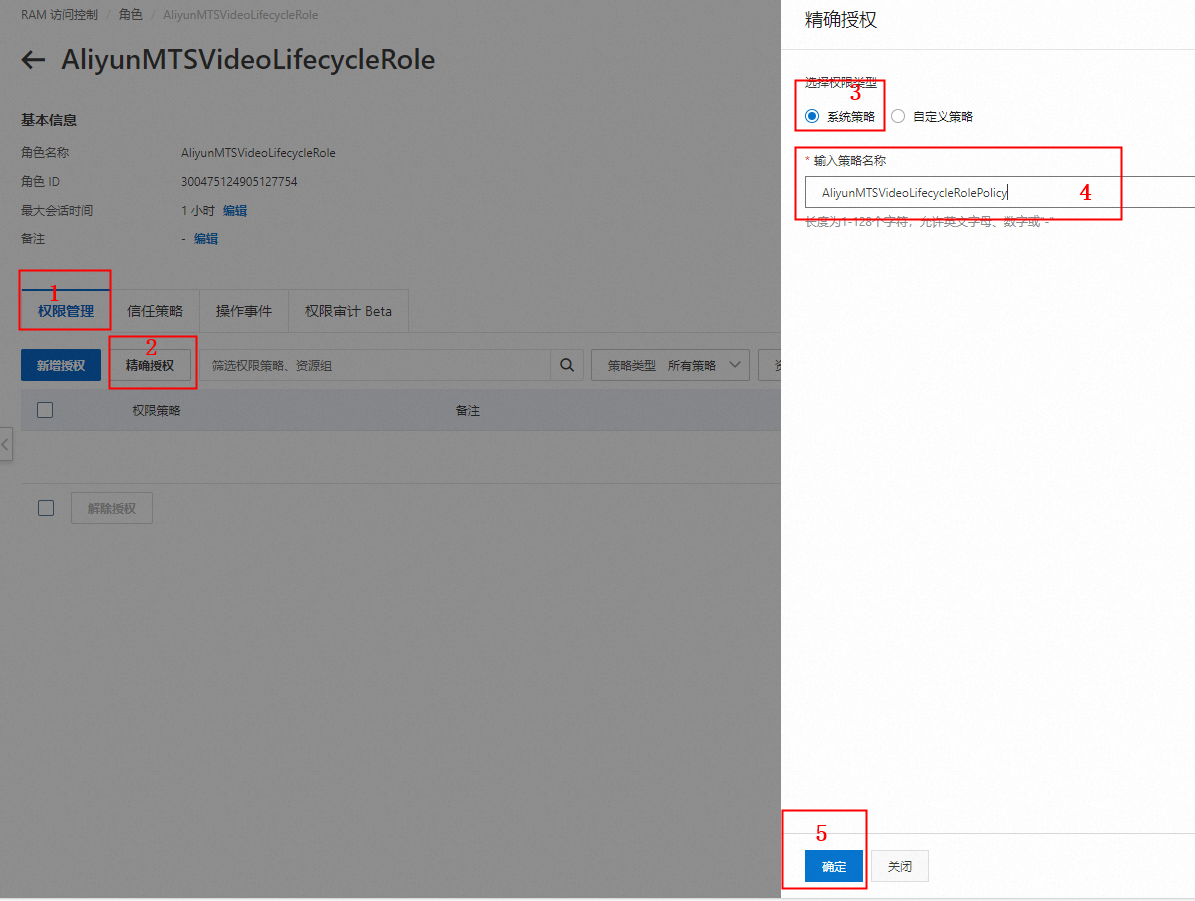
刪除截圖
- 登入ApsaraVideo for Live控制台。
在左側導覽列選擇功能管理>直播截圖,進入直播截圖頁面,選擇截圖管理。
選擇待查詢的網域名稱及時間,然後輸入或選擇AppName和StreamName。
將滑鼠移動到某一圖片上方,單擊刪除按鈕可進行單張刪除。
勾選多張截圖後單擊大量刪除,可大量刪除截圖。最多可支援大量刪除200張截圖。
配置OSS bucket讀寫權限
在Bucket列表中單擊待設定Bucket名稱。
 說明
說明擷取Bucket名稱,請參見配置截圖。
在Bucket訪問路徑下,選擇。
在讀寫權限設定地區,選擇公用讀取。
單擊儲存。